win10系统无法获得vmci驱动程序的版本句柄无效怎么解决呢?你们知道吗?无法获得vmci驱动程序的版本是怎么回事?下面小编为大家分享下此种情况的解决方法,希望能够帮助大家~
今日有用户前来咨询关于使用虚拟机的时候出现“无法获得vmci驱动程序的版本”的情况, 这是怎么回事呢?不知道大家都有没有遇到过, 不过放心吧, 小白在这呢, 下面小编为大家分享下该问题的解决方法 。
1、首先进入虚拟机详细界面, 在右方【配置文件】处, 查看虚拟机存放路径 。
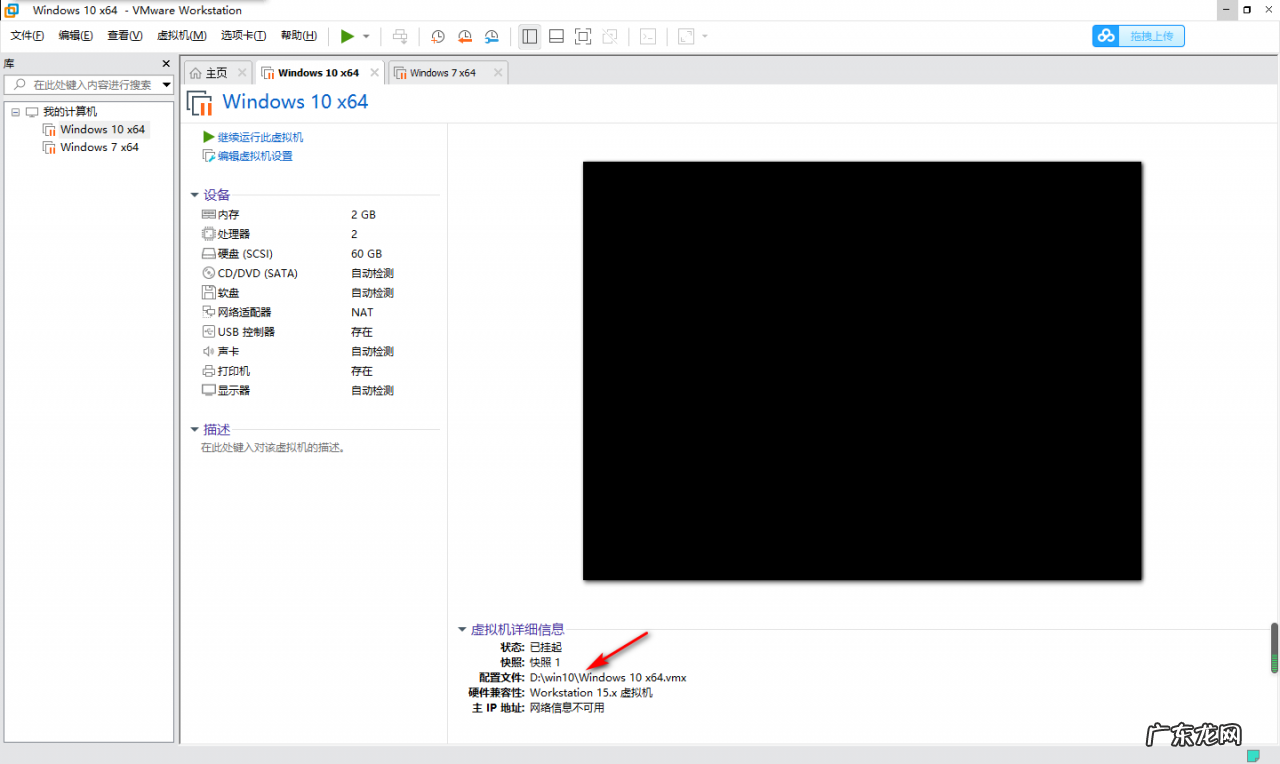
文章插图
2、之后按照路径打开, 右击以VMX结尾的文件选择记事本的方式打开 。

文章插图
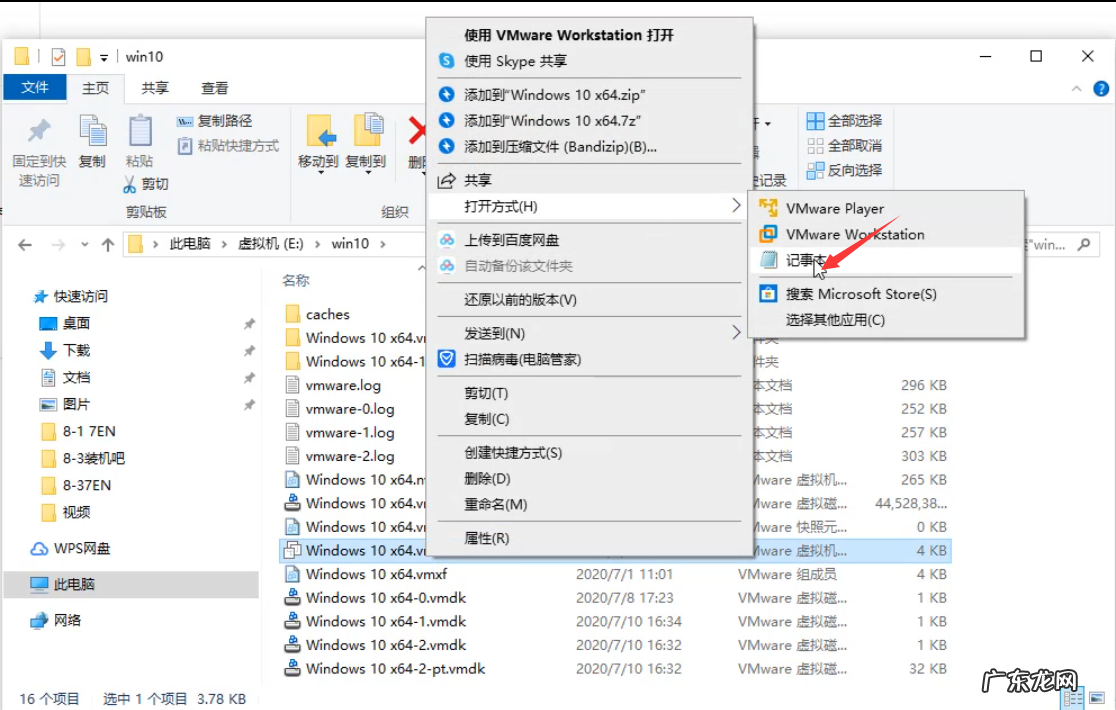
文章插图
3、之后点击上方编辑选项, 点击【查找】 。
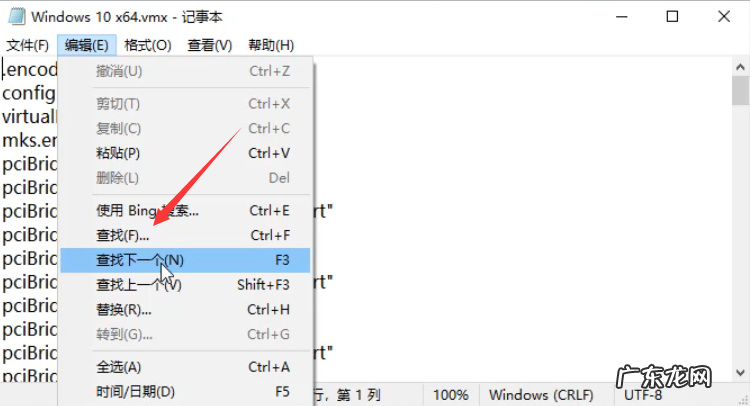
文章插图
4、在文本框输入vmci0.present, 点击查找下一个 。
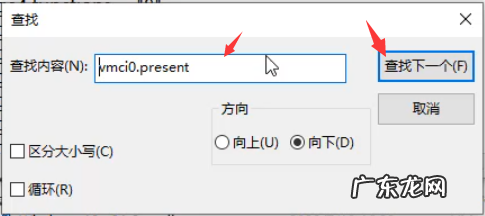
文章插图
5、看到vmci.0present=“TRUE”代码, 最后将true更改为false, 点击保存即可 。
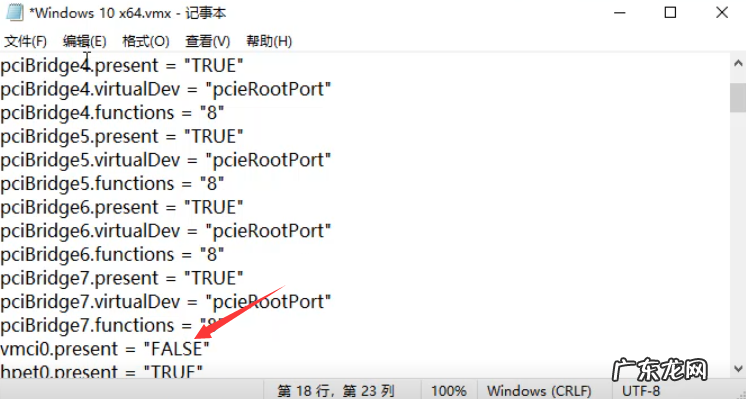
文章插图
【win10禁用驱动程序强制签名 win10系统无法获得vmci驱动程序的版本句柄无效怎么解决】

文章插图
综上所述, 以上内容就是关于win10系统无法获得vmci驱动程序的版本句柄无效怎么解决的操作方法, 有不懂的用户可以根据以上步骤来操作, 希望能够帮助大家~
- windows10以太网网速慢 win10怎么把网速调到最快
- win10连不上网络显示无网络 win10电脑连不上网怎么回事
- w10怎么切换页面 Win10平板模式如何切换
- 依赖的依可以组啥词 Win10电脑提示“依赖服务或组无法启动”如何解决
- 手机运行php文件 win10如何打开php文件
- 联想改win10bios设置 教你win10改win7bios设置方法怎么操作
- 技嘉b460m 技嘉b460m安装win10教程
- win10家庭版解除管理员阻止 win10标准用户改为管理员怎么操作
- win专用播放器破解 win10系统专用DVD播放器安装的方法
- 0xcoooo428 win10系统无法验证文件数字签名怎么解决(win10永久关闭数字签名)
特别声明:本站内容均来自网友提供或互联网,仅供参考,请勿用于商业和其他非法用途。如果侵犯了您的权益请与我们联系,我们将在24小时内删除。
